从身份证号码里提取生日和周岁的方法
782
2022-06-15

Excel打印预览该如何操作呢?接下来是小编为大家带来的excel2007打印预览的方法,供大家参考。
excel2007打印预览的方法:
打印预览步骤1:为了大家能够看到实际操作效果,现在重新做一遍。首先打开表格,在活动的单元格里输入文字,如图。
选中所有输入文字的单元格,增加边框,鼠标直接在表格上方的工具栏上单击“边框”选择“所有边框”。
在Excel表格的标题栏上,最左边的,最大的office图标下,点击打印机的图标“打印”→“打印预览”。另外还有一个方法,可以在键盘上按住Ctrl+F2快速进入打印预览页面。
在表格中已成功的打开了,打印预览页面,可以调整表格的打印边界。
调整完打印预览后,关闭经色的按钮即可“关闭”打印预览页面。
关闭打印预览后,返回表格中。要记得保存哦!
看了excel2007打印预览的方法还看了:
1.excel2007 打印预览的方法
2.excel2007不能打印预览怎么办
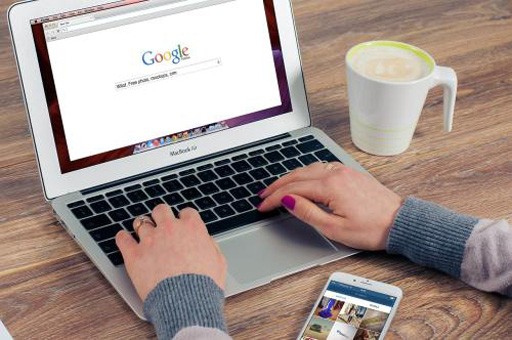
3.excel2007怎么设置打印页面
4.怎么把excel2007的全部内容打印到一页纸上
5.excel2007设置打印区域的教程
6.excel2010打印预览的方法
7.excel2007版设置打印范围的教程
版权声明:本文内容由网络用户投稿,版权归原作者所有,本站不拥有其著作权,亦不承担相应法律责任。如果您发现本站中有涉嫌抄袭或描述失实的内容,请联系我们jiasou666@gmail.com 处理,核实后本网站将在24小时内删除侵权内容。